Hướng dẫn tạo Công ty, tạo User và phân quyền sử dụng trong phần mềm kế toán Boro eAccounting
Bài viết dưới đây Tam Khoa sẽ hướng dẫn người dùng tạo Công ty, tạo User và phân quyền sử dụng trong Phần mềm kế toán Boro eAccounting.
A. Tạo database cho công ty mới
- Click vào biểu tượng phần mềm trên desktop để vào phần mềm.
- Đăng nhập vào User CÓ QUYỀN tạo công ty và phân quyền công ty.
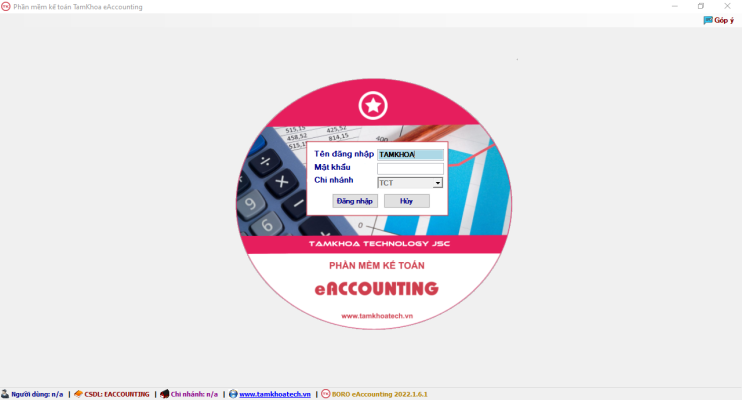
- Click vào nút “Tạo Công ty”.

Phần mềm hiện khung khai báo:
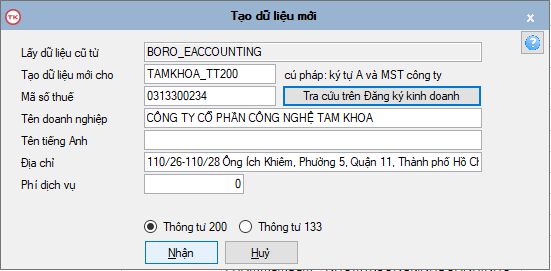
- Nhập tên database vào trường “Tạo dữ liệu mới cho” (Chú ý: không được có ký tự đặc biệt như khoảng trắng, $,#, …). Vd: TAMKHOA_TT200
- Nhập MST và bấm tra cứu thông tin để phần mềm tự động điền thông tin tên và địa chỉ vào.
- Phí dịch vụ có thể không nhập, Cột phí dịch vụ chỉ có user có quyền nhóm trưởng trở lên mới xem được.
- Chọn thông tư áp dụng rồi nhấn “Nhận” để tạo.
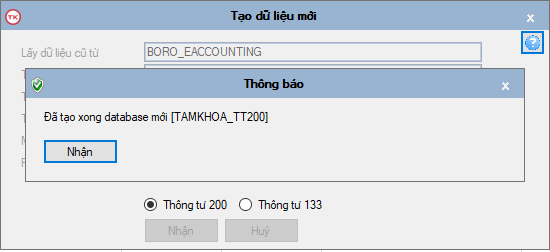
- Phần mềm báo đã tạo xong, nhấn “Nhận” để lưu thông tin.
B. Tạo User mới
- Click vào nút “Tạo người dùng”.
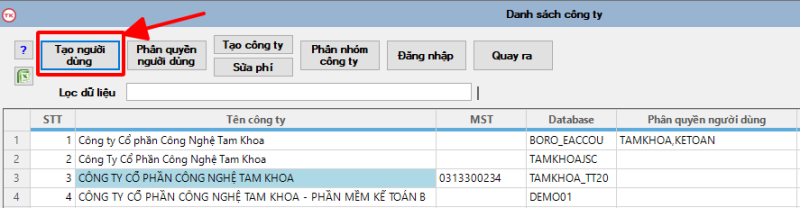
- Nhấn F4 hoặc click vào nút “Thêm”
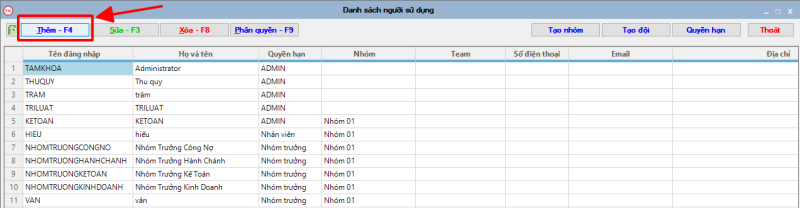
- Phần mềm hiện lên khung khai báo thêm mới.
- Người dùng khai báo các thông tin cần thiết rồi nhấn “Nhận” để tạo người sử dụng.
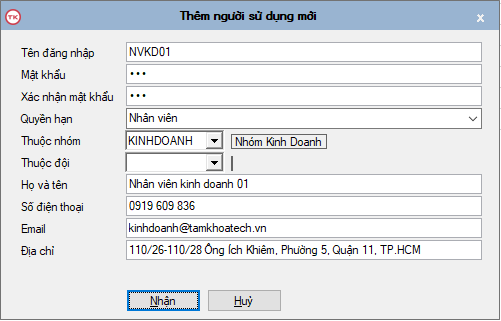
- Sau đó chọn dòng User mới tạo ra rồi nhấn F9 hoặc nút “Phân quyền” đề phân quyền cho người dùng mới.
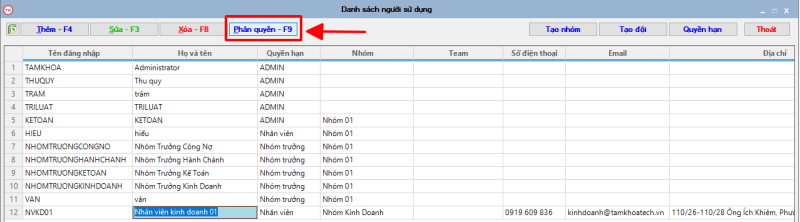
- Ngươi dùng có thể chọn User trong ô “Kế thừa” rồi nhấn nút Kế thừa để copy toàn bộ quyền của User cũ sang User mới.
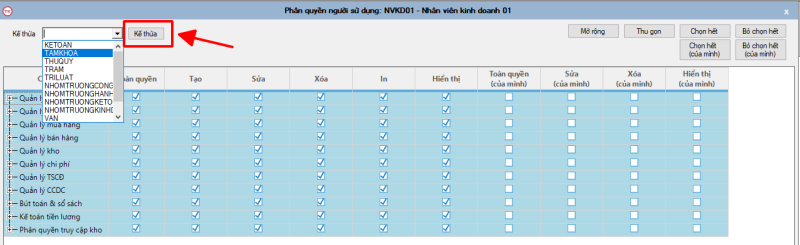
- Trường hợp người dùng không muốn phân quyền gì cho User mới thì bỏ check ô đó (Lưu ý: Nếu User không có quyền Xem thì sẽ không thực hiện được các quyền còn lại).
VD: bỏ quyền đổi mật khẩu cho User mới
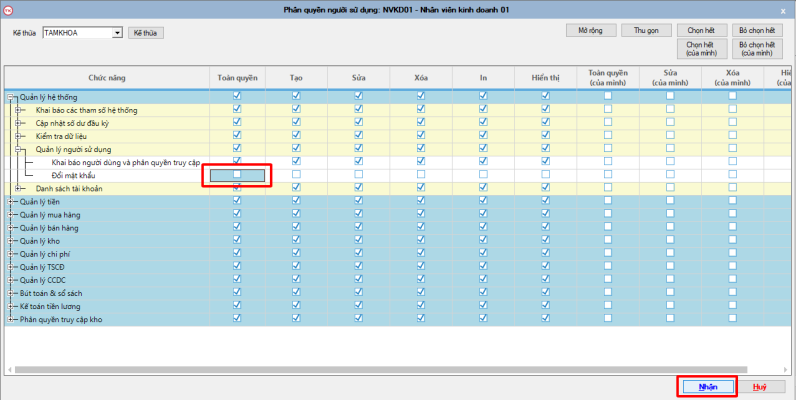
- Trường hợp nếu chỉ cho User này chỉnh sửa hoặc xóa chứng từ do mình tạo thì người dùng tick thêm vào các ô bên cột “Của mình”.
- Sau đó nhấn “Nhận” ở góc bên phải để lưu lại phân quyền.
- Nhấn Thoát hoặc ESC để trở về màn hình chính.
C. Phân nhóm công ty
- Click vào nút “Phân nhóm công ty” để phân công ty cho các User (1 công ty có thể phân cho nhiều User)

- Phần mềm hiện danh sách phân nhóm.
- Khung bên trái người dùng chọn User muốn phân công ty, khung bên phải check chọn các công ty cho User này rồi click nút “Phân nhóm”.
- Người dùng cũng có thể tìm tên công ty bằng cách nhập tên công ty muốn tìm vào ô lọc để tìm công ty muốn phân quyền.
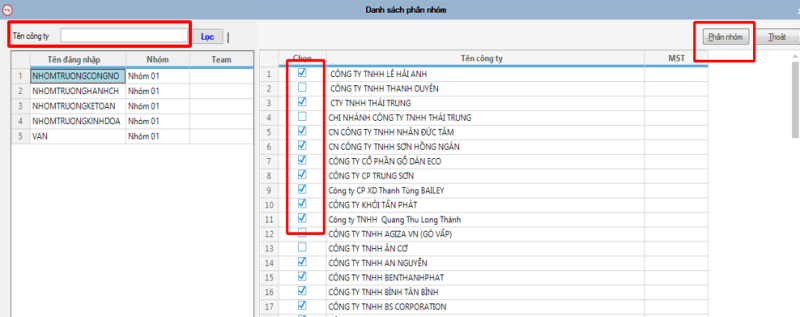
Vậy là Tam Khoa đã hướng dẫn người dùng tạo công ty, tạo user và phân quyền sử dụng xong.
–End–
Hy vọng bài viết hướng dẫn sử dụng phần mềm kế toán Boro eAccounting trên sẽ hỗ trợ người dùng sử dụng Phần mềm dễ dàng hơn.
Tham gia nhóm Trao đổi – chia sẻ tin tức kế toán cùng chúng tôi để xem thêm nhiều tài liệu và kiến thức kế toán hay nhé.
Nếu bạn cần được tư vấn về Phần mềm kế toán Boro eAccounting , hãy liên hệ ngay với chúng tôi theo hotline để được phục vụ tốt nhất.
Hot line: 028 7106 1666
Xem thêm về phần mềm kế toán Boro eAccounting tại đây.




